Kuinka voimme muuttaa kannettavan tietokoneen Windows 8: lla Wi-Fi-hotspotiksi

Jos sinulla ei ole sellaista reititin talossa ja haluat käyttää sitä Internet -yhteys ja muillakin laitteilla verkkoon kytketty tietokone (kuten älypuhelin-ul laitteista), yksinkertaisin ratkaisu on muuttaa itsesi kannettava tietokone (tässä on sisäänrakennettu langaton laitetai PC-ul (tätä varten tarvitset a sovitin langaton) yhdessä Hotspot Wi-Fi. Mutta muista, että turvallisinta on suojaa langaton verkkosi luotu ad hoc kanssa a vahva salasana, varmistaaksesi, ettei kukaan muu kuin sinä voi käyttää Internet-yhteyttä ilman lupaa.

Kuinka voimme luoda Wi-Fi-hotspotin käyttämällä Windows 8 -kannettavaa?
- avata Verkkoyhteydet (helppoin on kirjoittaa ncpa.cpl sisä- Käynnistää näyttö, mutta voit myös navigoida sisään Ohjauspaneeli > Verkko ja Internet > Verkko- ja jakamiskeskus > Muuta sovittimen asetuksia-A
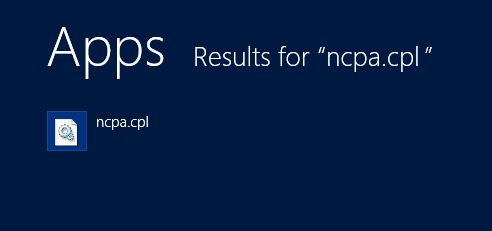
- napsauta verkkoasi hiiren kakkospainikkeella ja valitse Ominaisuudet
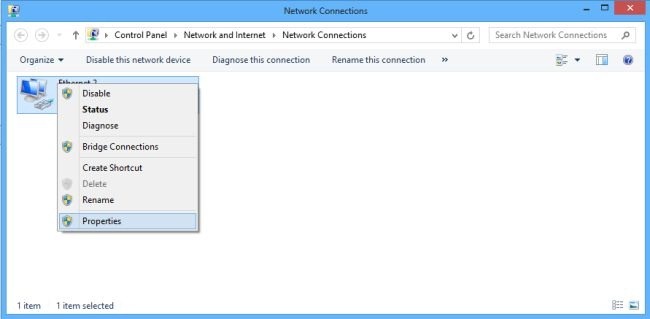
- sisä- Wi-Fi-ominaisuudet, Napsauta välilehteä Jakaminen Ja tarkista vaihtoehto Anna muiden verkon käyttäjien muodostaa yhteyden tämän tietokoneen Internet -yhteyden kautta, napsauta sitten Hyvä
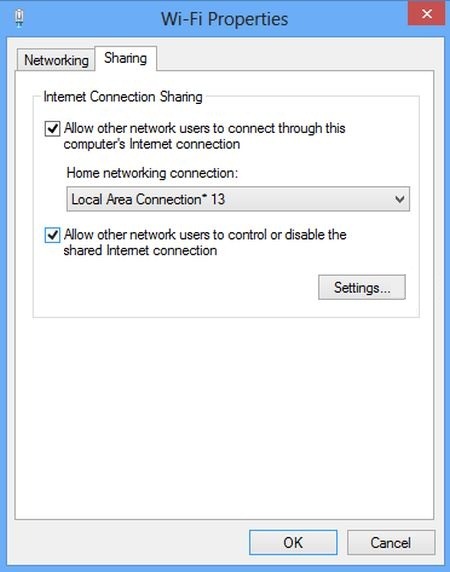
- Avaa yksi Komentokehotus cu Järjestelmänvalvojan etuoikeudet (maku komentokehote sisä- Käynnistää näyttöValitse Sovellukset, napsauta tulosta hiiren kakkospainikkeella ja valitse Järjestelmänvalvojana näytön alareunassa näkyvistä vaihtoehdoista)
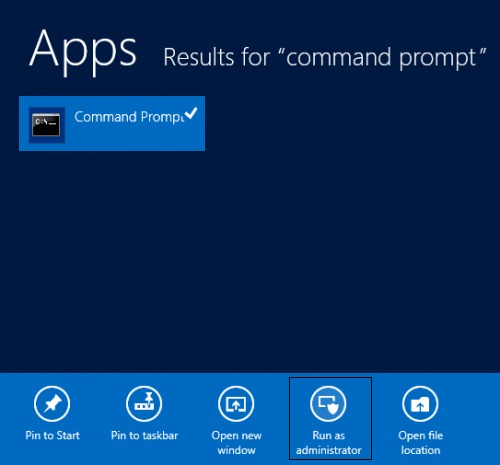
- kirjoita sitten seuraava komento ja kirjoita Kirjoittaa
netsh wlan set hostednetwork mode=allow ssid=”AdHoc” key=”salasana”
(jossa AdHoc voit korvata sen uudelleen luodulle verkolle haluamallasi nimellä salasana vaihda se halutulla salasanalla sen suojaamiseksi)
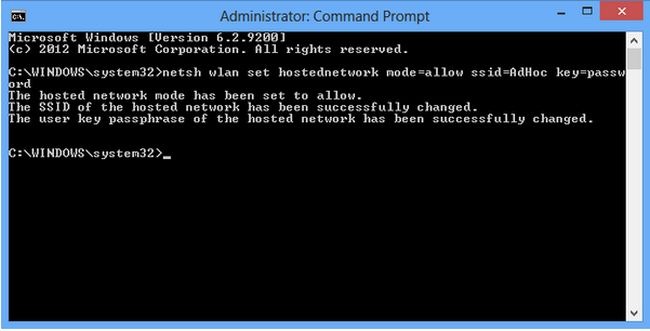
- ja kirjoita lopuksi seuraava komento tehdäksesi verkon näkyväksi Antaa Kirjoittaa
NETSH WLAN START HOSTEDNETWORK
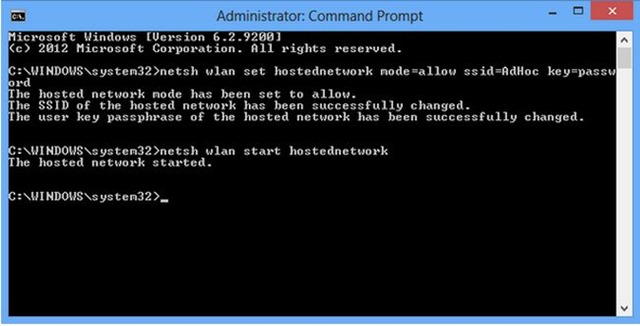
Ja siinä se. Sekä sinä että käyttäjät, jotka tietävät verkon nimi ja sana sinä pystyt yhdistä Internetiin muista käyttävistä laitteista langaton verkko luotu.
Varkain asetukset – Kuinka muuttaa Windows 8 -kannettavasi Wi-Fi-hotspotiksi
Kuinka voimme muuttaa kannettavan tietokoneen Windows 8: lla Wi-Fi-hotspotiksi
Mitä uutta
Noin Stealth
Teknologiasta intohimoinen, kirjoitan mielelläni StealthSettings.com-sivustolla vuodesta 2006 lähtien. Minulla on laaja kokemus käyttöjärjestelmistä: macOS, Windows ja Linux, sekä ohjelmointikielistä ja blogialustoista (WordPress) sekä verkkokaupoista (WooCommerce, Magento, PrestaShop).
Näytä kaikki Stealthin viestitSaatat olla kiinnostunut myös...


2 ajatusta aiheesta “Kuinka voimme muuttaa kannettavan tietokoneen Windows 8: lla Wi-Fi-hotspotiksi”
verkko on luotu, mutta kun yritän yhdistää Androidini, se pysyy aina “yhdistäminen”…mitä voin tehdä?